Ejecución de una inspección
En esta sección se describe el procedimiento para ejecutar un trabajo de inspección.
En esta sección se describe el procedimiento para utilizar Inspection Tool. Consulte el manual de instrucciones de cada producto para obtener una información detallada sobre otras operaciones.
Si aparece la pantalla [Configuración del trabajo], comience desde el paso 3.
Si aparece la pantalla [Inspección], empiece desde el paso 4.
Si aparece la pantalla [Inspección], empiece desde el paso 4.
1.
En la lista de trabajos de inspección de la pantalla principal, seleccione el trabajo de inspección que desee iniciar
2.
Abra la pantalla [Inspección] utilizando cualquiera de los métodos siguientes
Haga clic en [Abrir pantalla [Inspección]] desde [Inspección] en la barra de menús.
Haga clic en [Inspección] en la barra de herramientas.
Haga clic con el botón derecho del ratón en el trabajo de inspección seleccionado y haga clic en [Abrir pantalla [Inspección]].
Aparecerá la pantalla [Configuración del trabajo] para inspecciones.
3.
Introduzca el [N.° copias a inspeccionar] y haga clic en [Aceptar]
NOTA |
El tamaño del papel y el método de salida muestran el contenido desde cuando se creó el trabajo de inspección. Los ajustes no pueden cambiarse. |
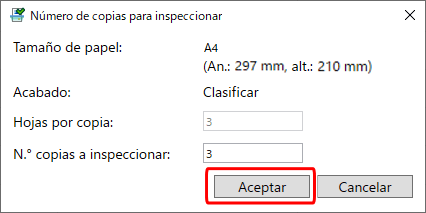
Haga clic en [Aceptar] para abrir la pantalla [Inspección].
4.
Haga clic en [Iniciar inspección]

El campo de estado cambiará a [Esperando para inspeccionar].
Para cancelar la inspección, haga clic en [Detener inspección].
El campo de estado cambiará a [Detenida].
5.
Una vez que el campo de estado cambie a [Esperando para inspeccionar], ejecute el trabajo de impresión a inspeccionar desde el controlador
IMPORTANTE |
Ejecute un trabajo de impresión utilizando ajustes que coincidan con los ajustes de la pantalla [Número de copias para inspeccionar] en el paso 3. Si ejecuta el trabajo de impresión utilizando ajustes diferentes, la inspección podría no realizarse satisfactoriamente. |
Se iniciará la inspección y el campo de estado cambiará a [Inspeccionando].
Si el ajuste de [Modo de salida] es [Separar las hojas defectuosas] en la pantalla [Preferencias]
Cuando el Apilador de Alta Capacidad esté acoplado, el papel de salida con problemas de calidad se expulsará a la bandeja superior del Apilador de Alta Capacidad. Cuando se inspeccionen datos en los que cada copia conste de varias hojas, si se estimara que una imagen de una página en medio de la copia tiene un problema de calidad, todas las páginas siguientes de dicha copia se expulsarán a la bandeja superior sin inspección. Una vez que haya finalizado la expulsión de todo el papel de salida siguiente, la impresión y la inspección se reanudarán automáticamente desde la página en la que se produjo el problema (la reanudación podría no ser posible dependiendo de la situación, por ejemplo en el caso de un atasco de papel).
Si el ajuste de [Modo de salida] es [No separar las hojas defectuosas] en la pantalla [Preferencias]
El papel de salida con problemas de calidad se expulsará a la misma ubicación que el papel de salida sin problemas.
6.
Proceda dependiendo del estado y de los mensajes mostrados en la pantalla
Si el campo de estado cambia a [Detenida]
La inspección habrá finalizado.
El número de hojas inspeccionadas y los resultados de inspección se mostrarán en la pantalla [Inspección]. Proceda con el paso 7.
Si el campo de estado cambia a [Esperando para inspeccionar]
Impresión detenida antes de que el escaneado del número de copias de imágenes especificado en la pantalla [Configuración del trabajo] para la inspección haya finalizado (este estado se produce si el número de copias impresas es menor).
El número de hojas inspeccionadas y los resultados de inspección se muestran en la pantalla [Inspección]. Si no existieran problemas en el número de copias, haga clic en [Detener inspección] para finalizar la inspección. Proceda con el paso 7. Si no se alcanzara el número de copias especificado en el lado del controlador, podría haber un problema como, por ejemplo, un atasco de papel. Compruebe la pantalla de la impresora y del controlador.
Si el campo de estado cambia a [Advertencia]
Impresión detenida por una de las siguientes razones.
Existen múltiples hojas defectuosas consecutivas (el número de múltiples hojas defectuosas consecutivas ha alcanzado el número especificado en [Umbral de hojas defectuosas consecutivas] en [Detener temporalmente la inspección] configurado en la pantalla [Preferencias]).
Impresión continuada incluso después de que se alcanzara el número de copias introducido en la pantalla [Número de copias para inspeccionar] cuando se inició la inspección.
El papel de salida que se imprime después de que Inspection Tool haya decidido detenerse saldrá sin inspección. El destino de salida diferirá en función del ajuste del [Modo de salida] en la pantalla [Preferencias]. Consulte lo siguiente para obtener una información detallada sobre [Modo de salida].
Resolución:
La impresora se ha detenido con un atasco de papel. Detenga el trabajo de impresión.
Consulte lo siguiente para la resolución cuando existan múltiples hojas defectuosas consecutivas.
Si la impresión continuara más allá del número de copias especificado en Inspection Tool, copie el trabajo de impresión en el que se produjo el problema según sea necesario y especifique el número de copias en Inspection Tool de modo que este coincida con el número de copias del trabajo de impresión que desee inspeccionar y, a continuación, lleve a cabo una inspección adicional.
Si el campo de estado cambia a [Error] y aparece un mensaje
Consulte lo siguiente para obtener una información detallada sobre cómo tratarlo.
7.
Compruebe los resultados de inspección y retire las páginas de salida expulsadas
Consulte lo siguiente para obtener una información detallada sobre el contenido mostrado en la pantalla [Inspección] y cómo realizar cada operación.
8.
Haga clic en [Terminar inspección]
La pantalla [Inspección] se cerrará.